怎么关闭电脑Flash助手推荐
现在大部分电脑都安装了Flash工具,有些用户想知道怎么关闭电脑Flash助手推荐,接下来小编就给大家介绍一下具体的操作步骤。
具体如下:
1. 首先第一步鼠标右键单击底部任务栏,在弹出的菜单栏中根据下图所示,点击【启动任务管理器】选项。
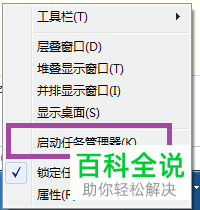
2. 第二步打开【Windows任务管理器】窗口后,先点击【进程】,接着根据下图所示,选中【FlashHelperService.exe*32】并点击【结束进程】选项。
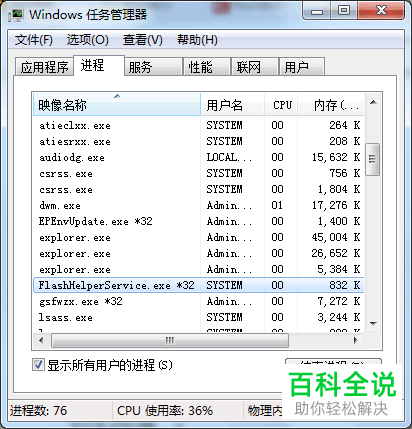
3. 第三步先点击左下角【开始】图标,接着根据下图箭头所指,点击【运行】选项。

4. 第四步打开【运行】窗口后,根据下图所示,在方框中输入【regedit】并点击【确定】选项。

5. 第五步打开【注册表编辑器】窗口后,根据下图所示,点击【编辑】选项。

6. 第六步在弹出的菜单栏中,根据下图箭头所指,点击【查找】选项。
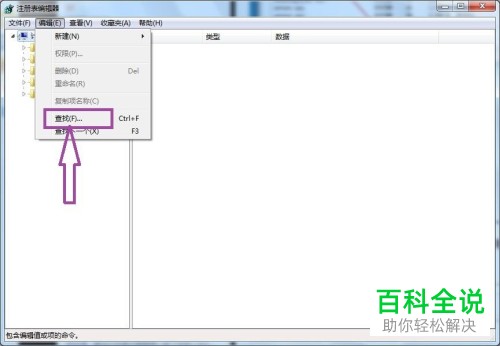
7. 第七步打开【查找】窗口后,根据下图所示,先在方框中输入【FlashHelperService.exe】,接着点击【查找下一个】选项,然后将它删除。

8. 最后打开【计算机】窗口,如果是32位系统,则在地址栏中输入【C:\Windows\System32\Macromed\Flash\】。如果是64位系统,则在地址栏中输入【C:\Windows\SysWOW64\Macromed\Flash\】,接着根据下图箭头所指,找到并删除【FlashHelperService.exe】文件即可。
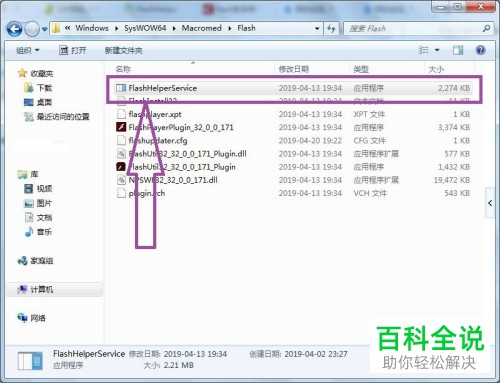
以上就是怎么关闭电脑Flash助手推荐的方法。
赞 (0)

